Dylan Sri, Fluke Biomedical
Bu makale, Fluke Biomedical'in yeni OneQA iş akışı otomasyon yazılımı ile ilgilidir.
Yaptığınız hizmetlerin kaydını tutmak, denetimleri geçmek ve ekipmanın zaman içindeki durumunu izlemek için kritik öneme sahiptir. Test raporlarınıza kişisel bir dokunuş eklemek, yöneticileri veya müşterileri onlara çalışmanızın kanıtını sunduğunuzda etkilemek için kolay bir yoldur.
Bu eğitici, hastanenizin veya hizmet kuruluşunuzun logosu veya profesyonel bir vesikalık fotoğrafınız gibi OneQA tarafından oluşturulan test raporlarına özel bir resim ekleme adımlarını açıklayacaktır.
OneQA'daki Veri bölümünün Şablonlar sekmesine giderek başlayın. Önceden sağlanan rapor şablonlarının bir listesini bulacaksınız. Bu şablonlar, OneQA'daki test sonuçlarından oluşturabileceğiniz .pdf raporlarının görünümünü tanımlar. Değiştirmek istediğiniz şablonlardan birini seçin.
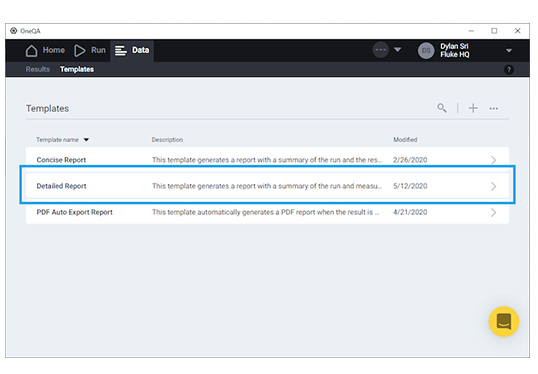
Ekibinizin yöneticisi tarafından Yazar ayrıcalıkları verildiyse, şablonları çoğaltabilir ve değiştirebilirsiniz. Tıklayın ... (Daha fazla seçenek) düğmesine tıklayın ve açılan listeden bir kopyasını alın.
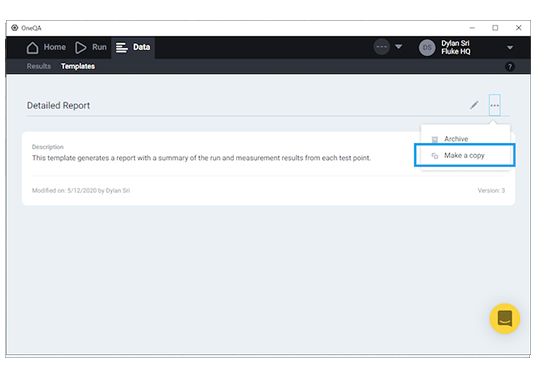
Yeni şablona açıklayıcı bir ad verin, ardından şablonu Düzenle'yi tıklatın. Bu, rapor şablonu Düzenleyicisini yeni bir pencerede açacaktır.
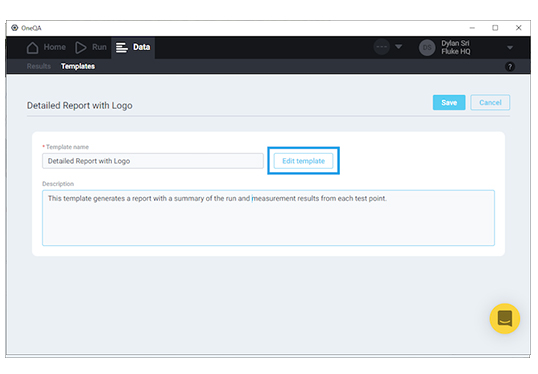
Düzenleyicide, Ekle menüsünü açın ve Resim'i tıklatın.
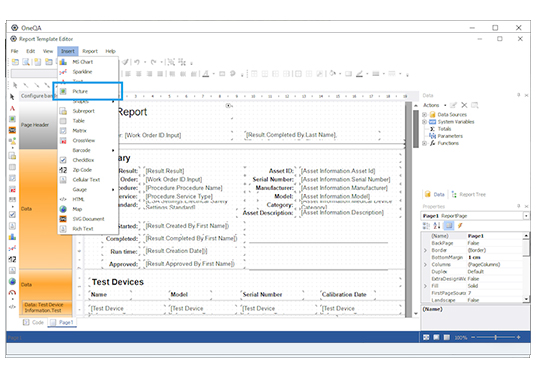
İmlecinize boş bir 'resim' çerçevesi eklenecektir. Çerçeveyi şablon alanına yerleştirmek ve isterseniz boyutlarını yeniden boyutlandırmak için tıklatın. İçereceği resmi düzenlemek için çerçeveye çift tıklayın.
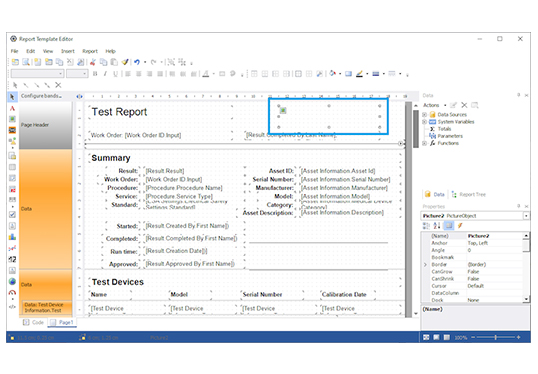
Ortaya çıkan resim düzenleme penceresinde, dosya sisteminizden bir resim dosyası seçmek için Yükle'yi tıklatın.
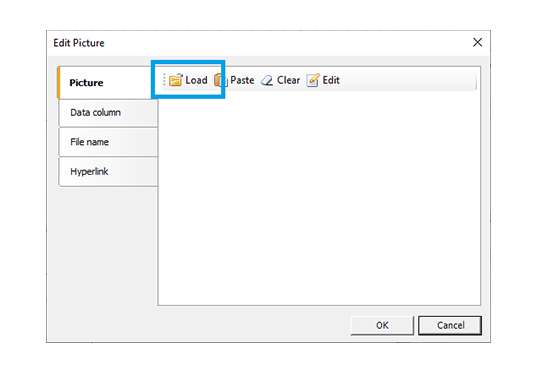
Burada kendi Fluke Biyomedikal logomuzu seçtik. Bu, test raporlarınızda kutudan çıkan varsayılan görüntü olabilir. Üzerine yazmamanızı dileriz, ancak bunu yapmak için size imkan veriyoruz.
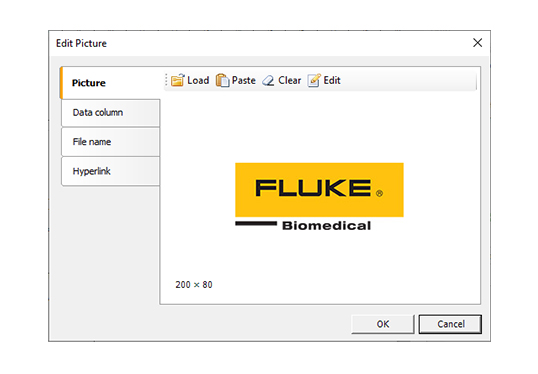
Şimdi logo muhteşem görüntü üzerinde özel ile, Kaydet ' i tıklatın ve sonra açılan menüden dosyadan çıkın.
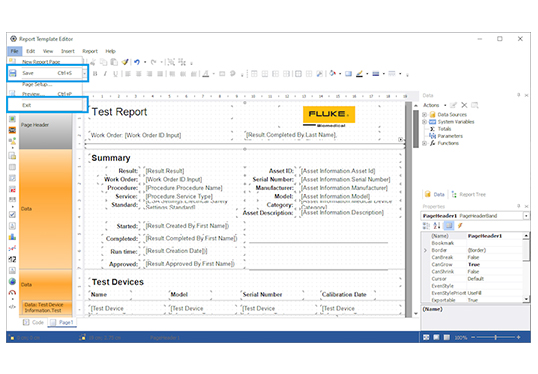
Oneqa'ya geri döndüğünüzde, şablonu görüntülenen özel logoyla kaydetmek için tıklayın. Bu, orijinal şablonun üzerine yazmaz, çünkü değiştirmeden önce bir kopya oluşturdunuz.
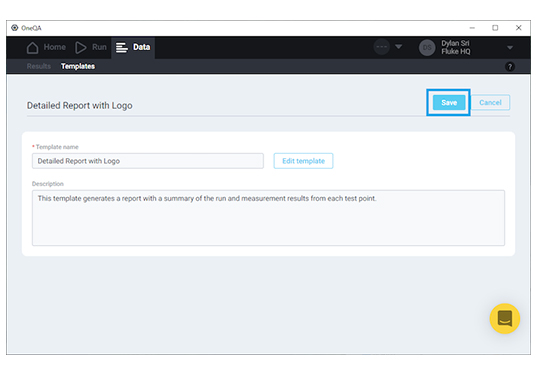
Bir test sonucunu dışa aktararak yeni şablonu test edelim (umarım şimdiye kadar bunlardan bazılarına sahip olursunuz). Sonuçlar sekmesine gidin ve test sonuçlarınızdan birini seçin.
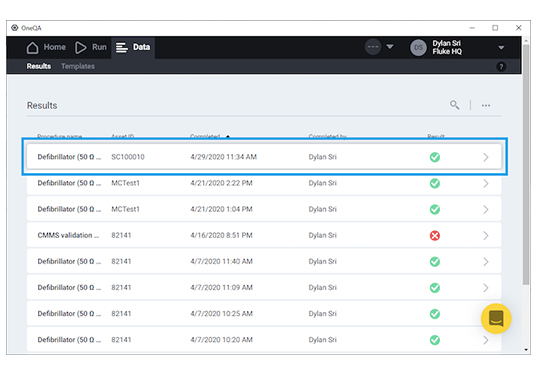
Rapor şablonuyla Dışa Aktar ... (Diğer seçenekler) menüsünden seçin.
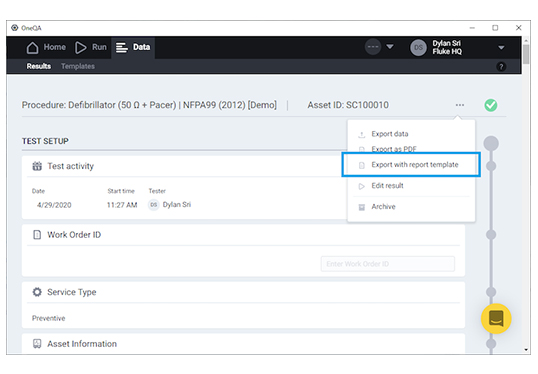
Listeden özel logosuyla yeni şablonunuzu seçin, ardından dosya sisteminiz için .pdf dosyası kaydedin.
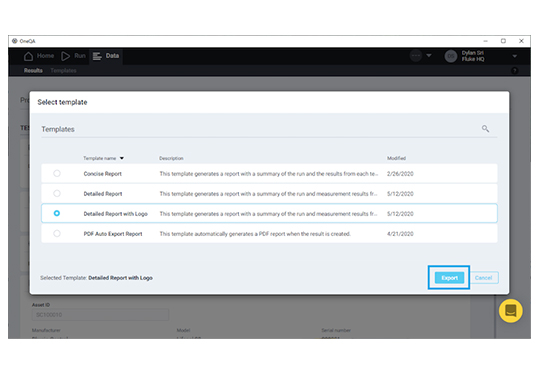
İşte özel logolu bir test raporu için başlığın bir örneği:
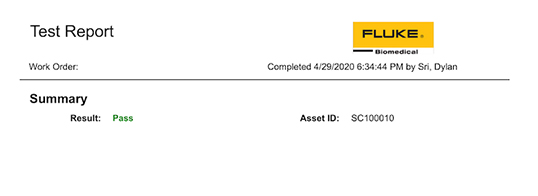
Artık meslektaşlarınızı güzel test raporlarınızla şaşırtabilirsiniz.
Fark etmiş olabileceğiniz gibi, bu öğreticide kullanılan rapor şablonu Düzenleyicisi, şablonlarınızın sonsuz özelleştirilmesini sağlar. Kendi grafik tasarım becerilerinizi geliştirmek istiyorsanız, size bir göz atmanızı öneririz. Yaptığınız herhangi bir değişiklikten pişman olmamak için önce bir kopyasını aldığınızdan emin olun!

 KALİBRASYON LABORATUVARI
KALİBRASYON LABORATUVARI